Table of contents
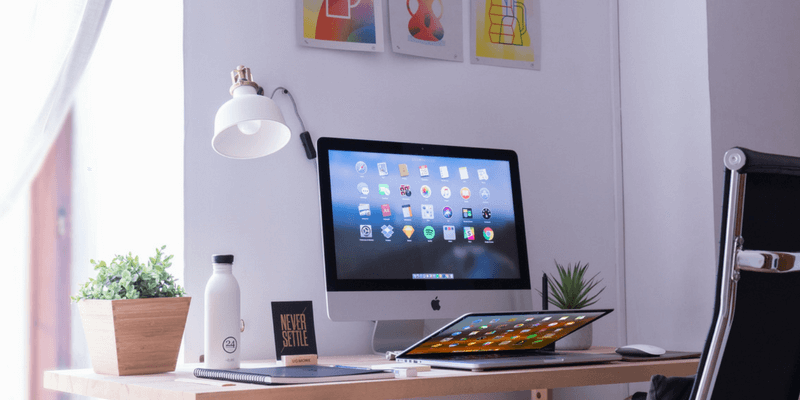
电脑是为了让我们的工作更有效率,节省时间和精力。 不幸的是,我们并不总是能充分利用它们--它们可能令人沮丧,分散注意力,甚至产生额外的工作。 但它不一定是这样的!实现生产力的最佳途径是把一套满足你的需求,共同工作,并像手套一样适合你的应用程序组合起来。
一个解决方案不会适合所有人。 你所做的工作因人而异,你处理工作的方式也是如此。 让我富有成效的应用程序可能会让你感到沮丧。 有些人喜欢易于使用的工具,使你的工作流程更加顺畅,而其他人则喜欢复杂的工具,需要花费时间来设置,但从长远来看会节省时间。 选择权在你手中。
在这篇评论中,我们将看看一个应用程序如何让你更有效率。 我们将向你介绍一些我们的最爱,以及由我们信任的人强烈推荐的应用程序。 我们涵盖的许多应用程序值得在每台Mac上占有一席之地。
有时,提高生产力的最好方法是更换你的工具。 更聪明地工作,而不是更努力地工作。 因此,仔细阅读这篇评论,确定对你来说最有希望的工具,并给他们一个机会
为什么相信我的这个指南?
我叫阿德里安,我经常有很多事情要做。 我依靠我的电脑和设备来完成工作,希望它们能减轻我的负担,而不是增加负担。 我一直在寻找能让我在使用更少的努力的同时获得更高质量的结果的工具。
像你一样,我的很多生活都是数字化的,无论是在我的Mac上写文章,在我的iPad上阅读,在我的iPhone上听音乐和播客,还是用Strava追踪我的骑行。 在过去的几十年里,我一直在把不断发展的软件组合在一起,使这一切顺利、高效、有效地发生。
在这篇文章中,我将向你介绍高质量的软件工具,这些工具将帮助你做到这一点。 有些是我使用的,有些是我尊敬的。 你的工作是找到那些能让你保持高效率并让你微笑的工具。
一个应用程序真的能让你更有效率吗?
一个应用程序如何使你更有效率? 有很多方法。 以下是一些方法。
一些应用程序使你能够更有效地工作。 它们包括智能功能和流畅的工作流程,使你能够以更少的时间和精力,或以更高的质量,完成你的工作,而不是其他应用程序。
一些应用程序将你需要的东西放在你的指尖上。 他们通过预测你的需求并创造性地满足你的需求,让你轻松获得你所需要的东西,无论是要拨打的电话号码、你需要的文件,还是其他一些相关信息。
一些应用程序可以让你管理和跟踪你的时间,从而减少浪费。 它们激励你,告诉你你在哪里花费和浪费了时间,告诉你下一步是什么,并通过鼓励在你需要和值得的时候进行合理的休息来拯救你的健康。
一些应用程序可以消除干扰,让你保持专注 它们将浪费时间的人带出你的视野,使你的视线集中在手头的任务上,并促使你远离分心和拖延症。
一些应用程序将工作从你手中移开,并通过自动化将其委托给你的计算机。 它们使你不必做小的工作,即使你每次只节省几分钟或几秒钟,但这一切都会增加!自动化应用程序可以将你的文件归档到属于它们的地方,为你输入长的短语和段落,并自动执行复杂的任务组合。 你的想象力是唯一的限制。
一些应用程序优化了你的数字工作空间,使其成为一个无摩擦的环境,像手套一样适合你。 他们把你最喜欢的Mac用户界面的部分,放在类固醇上。 他们使你的电脑使用体验更顺畅、更快速。
谁需要另一个生产力应用程序?
你会的!
完美的新应用程序就像一股新鲜空气。 发现一些能顺利和无缝地一起工作的应用程序是一种启示。 拥有一套精心整理的软件是很有意义的,它不断地发展,使你意识到逐年增加的生产力。
但不要太过分!不要花太多时间看新的应用程序,以至于你没有完成任何工作。 你的努力需要有回报,即节省时间和精力,或者提高你的工作质量。
希望这篇文章能为你节省一些搜索的时间。 我们一直很谨慎,只包括那些值得下载、支付和使用的高质量的应用程序。 这并不是说你应该使用所有的应用程序。 先从一些满足当前需求的应用程序开始,或者看起来会提高你的工作流程。
一些应用程序是高级产品,价格昂贵。 我们推荐这些应用程序。 我们还为您提供了价格较低的替代品,并尽可能免费。
最后,我需要提到Setapp,这是我们审查过的一项软件订阅服务。 你在本文中发现的许多应用程序和应用程序类别都包含在Setapp订阅中。 每月为一整套应用程序支付10美元,当你把购买它们的总成本加起来时,可能是合理的。
使用能够使你高效工作的应用程序
当你想到 "生产力 "这个词时,你可能会想到完成他们需要完成的所有任务,并且做得很好。 你也可能会想到高效地完成它,所以同样的工作用更少的时间,或用更少的努力来完成。 更聪明地工作,而不是更努力。 从你需要的应用程序开始做你的工作。
谨慎地选择与工作有关的应用程序
你将需要一个以上的应用程序来完成这一切,这些应用程序将根据你所做的工作种类和你自己的个人喜好而有所不同。 你需要找到正确的应用程序组合,它们一起工作的方式比它们单独工作的方式更有效。
因此,你的搜索将不是从 "生产力应用程序 "开始,而是让你有效地完成实际工作的应用程序。 你需要的应用程序因人而异,你可能会在以下公正的评论中找到你需要的东西。
- Mac清洁软件
- 虚拟机软件
- HDR摄影软件
- 照片管理软件
- PDF编辑软件
- 矢量图形软件
- 适用于Mac的写作应用程序
- Mac的电子邮件客户端应用程序
- 白板动画软件
除了特定行业的软件外,有几类应用程序可以帮助大多数人高效工作。 我们大多数人都需要一个应用程序来存储我们的想法和参考信息,许多人可以从头脑风暴软件中受益。
捕捉你的想法和访问你的笔记
我们大多数人都需要捕捉我们的想法,存储参考信息,并迅速找到正确的笔记。 苹果笔记预装在你的Mac上,并且做得很好。 它让你快速捕捉想法,创建带有表格的格式化笔记,在文件夹中组织它们,并在我们的电脑和设备之间同步。
但我们中的一些人需要更多。 如果你每天花一些时间在Windows电脑上,你会看重一个跨平台的应用程序,或者你可能渴望得到Notes没有提供的功能。 Evernote(89.99美元/年起)很受欢迎。 它可以管理大量的笔记(在我的例子中大约有20000个),在大多数平台上运行,提供文件夹和标签的结构,并且有一个快速和强大的搜索功能。 OneNote和Simplenote是具有不同界面和方法的免费替代品。
如果你想找一个看起来和感觉更像Mac应用程序的东西,nvALT(免费)多年来一直是你的最爱,但已经过了更新的时间。 Bear(1.49美元/月)是街区的新(获奖)孩子,也是我目前的最爱。 它看起来很美,功能很强,不会变得过于复杂。
最后,Milanote是创意者的Evernote替代品,可用于将想法和项目组织成视觉板。 它是收集你的笔记和任务、图像和文件以及网络上有趣内容链接的好地方。
启动你的大脑,将你的工作可视化
无论你是在写一篇博文,计划一个重要的项目,还是在解决一个问题,往往都很难开始。 以可视化的方式进行头脑风暴是很有帮助的,可以调动你大脑中富有创造力的右手。 我通过思维导图和提纲做得最好--有时在纸上,但经常使用一个应用程序。
思维导图 你从一个中心思想开始,然后从那里开始。 我从FreeMind(免费)开始,并在我的Dock上增加了一些最喜欢的东西。
- MindNote ($39.99)
- iThoughtsX ($49.99)
- XMind (27.99美元,专业版129美元)
大纲 通常可以通过输出和输入标准的OPML文件,将你的思维导图的想法转移到大纲中。
- OmniOutliner(9.99美元,专业版59.99美元)可以说是Mac上最强大的大纲软件。 我用它来记录复杂的项目,我经常会在那里开始勾勒一篇文章。 它具有复杂的风格、栏目和无干扰模式。
- Cloud Outliner Pro(9.99美元)的功能稍差,但可以将你的大纲作为单独的笔记存储在Evernote中。 对我来说,这是一个杀手锏功能。
使用能让你轻松获取所需信息的应用程序
平均每人每天浪费10分钟来寻找丢失的物品--钥匙、电话、钱包和不断隐藏的电视遥控器。 这几乎是一年中的三天!同样的非生产性行为可以延续到我们使用电脑和设备的方式,寻找丢失的文件、电话号码和密码。 因此,你可以变得更有效率的一个巨大方法是使用帮助你找到它的应用程序在你需要的时候,可以迅速提供。
快速查找联系信息
从你保持联系的人开始。 我们大多数人需要的一个应用程序是一个联系人应用程序,以记录电话号码、地址和其他与你有联系的人的信息。 你可能会在你的手机上做大部分工作,但如果信息也同步到你的Mac上,这很有帮助,特别是因为你可以使用Spotlight来快速找到细节。
你的Mac自带了一个 联系我们 这款应用程序非常基本,但它能做大多数人需要的一切,并能同步到你的iPhone。
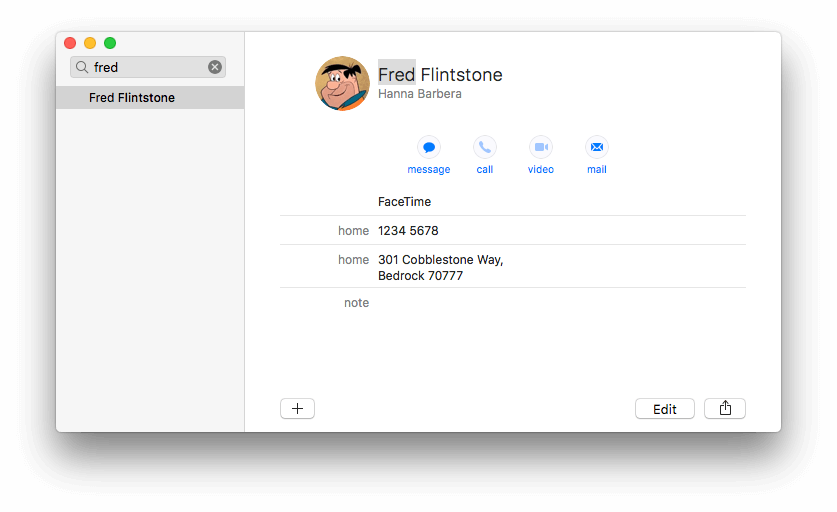
这是我目前使用的全部内容,大多数时候我会使用快速的Spotlight搜索到我需要的细节。 你会注意到我在本节中提到了几次Spotlight--它是苹果让你快速访问你的Mac、iPhone和iPad上各种资源的方式。
如果你需要更多,有很多替代品。 理想情况下,它们会同步到你的联系人应用程序,这样你在任何地方和每台设备上都有相同的信息。
如果你定期安排会议,使用一个与你的日历紧密结合的联系人管理器会有帮助。 这都是为了找到能很好地一起工作的生产力应用程序。 流行的日历开发人员同意。
- BusyContacts(49.99美元)是由Busymac创建的,BusyCal的创建者。
- CardHop(19.99美元)是由Fantastical的开发商Flexibits创建的。
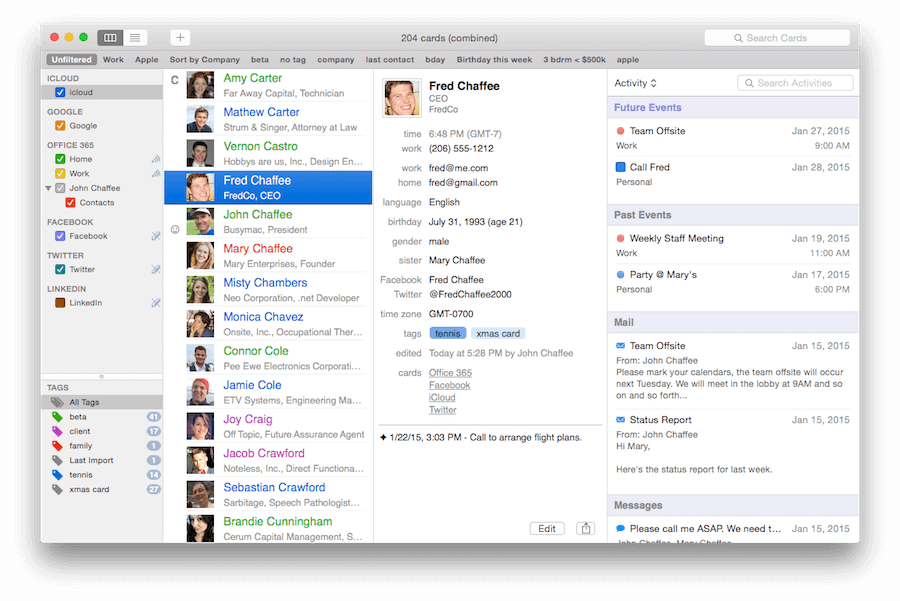
在这里,我们看到Busycontacts从多个来源提取地址,并显示大量相关信息,包括事件、电子邮件和信息。 这当然比默认应用强大得多。
随身携带计算器
我们都需要方便地访问一个 计算器 幸运的是,苹果在macOS中包含了一个相当不错的功能。
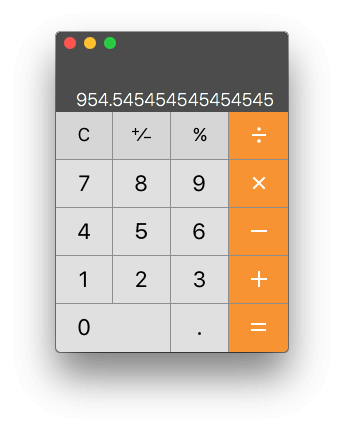
它是多功能的,提供科学和程序员的布局,并支持反向抛光记号。
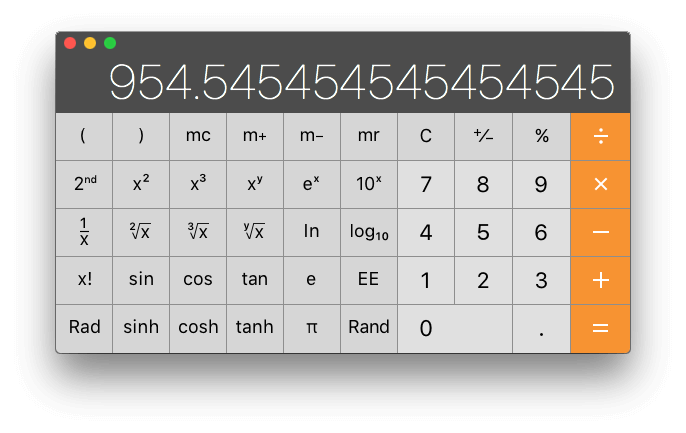
但说实话,我几乎从来没有使用过它。 只要快速按下命令-空格键(或点击屏幕左上方的放大镜图标),我就可以把Spotlight当作一个快速而方便的计算器。 只要输入你的数学表达式,使用通常的按键,如乘法的 "*"和除法的"/"。
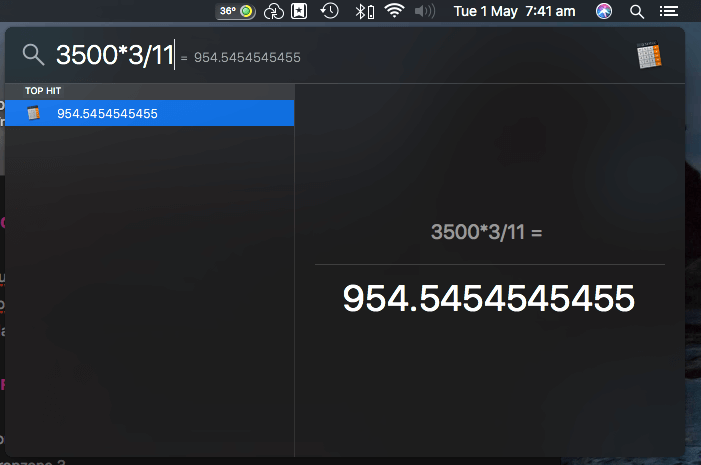
当我需要更强大的东西时,我可能会转向电子表格应用程序,但我发现Soulver(11.99美元)是一个很好的中间地带。 它让我在多行上用数字解决日常问题,并用文字对数字进行注释,使其有意义。 我可以参考以前的行,所以它可以有点像电子表格。 这很方便。
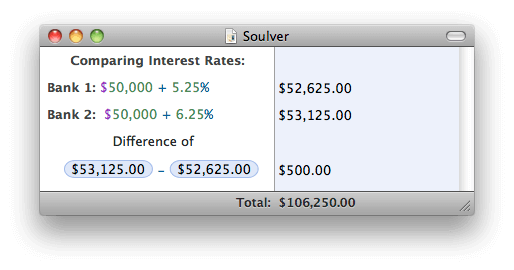
如果你不太喜欢数字,而宁愿以文本形式输入你的方程式,可以看看Numi(19.99美元)。 它看起来很棒,而且通常会理解你的意思。
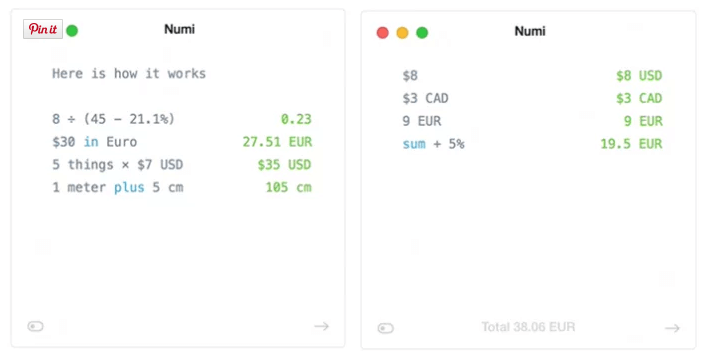
PCalc(9.99美元)是另一个流行的应用程序,可作为标准、科学和金融计算器使用。
组织和查找你的文件和文档
文件管理器 如今,我比以往更少地管理文件,因为我的许多文件都保存在Ulysses、Bear和Photos等应用程序的数据库中。 当我需要处理实际文件时,我通常会求助于苹果的Finder。
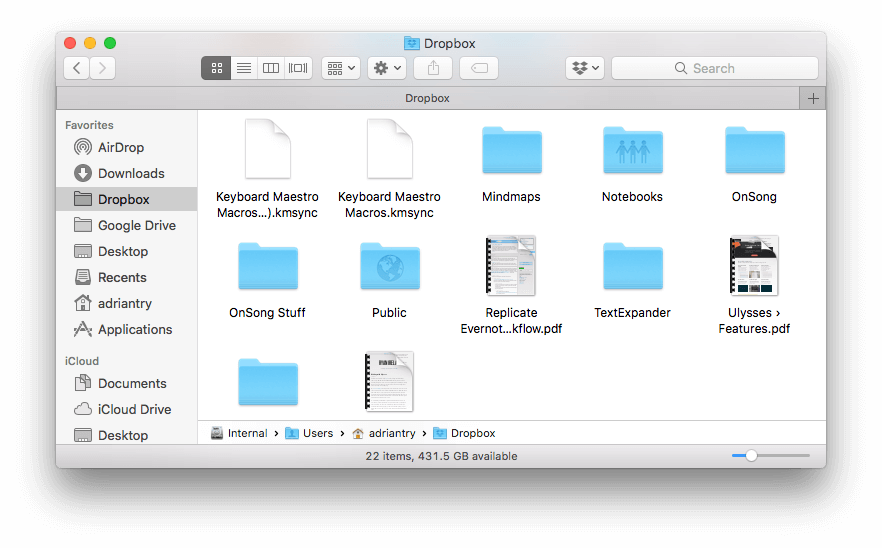
自从Norton Commander在80年代发布以来,许多强大的用户发现双窗格文件管理器是最有效的工作方式。 通常当我因需要重组我的文件而陷入困境时,我会求助于这种类型的应用程序。 Commander One(免费,专业版29.99美元)是一个具有很多功能的伟大选择,但我经常发现自己打开一个终端窗口来输入mc并启动基于文本的免费Midnight指挥官。
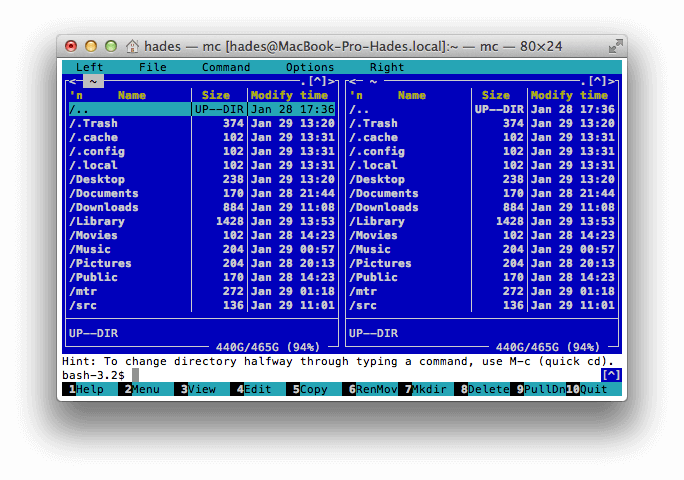
ForkLift(29.95美元)和Transmit(45.00美元)也值得使用,特别是如果你需要在线管理文件。 虽然它们能很好地管理你硬盘上的文件,但它们也能连接到一系列网络服务,并允许你管理那里的文件,就像它们在你自己的电脑上一样方便。
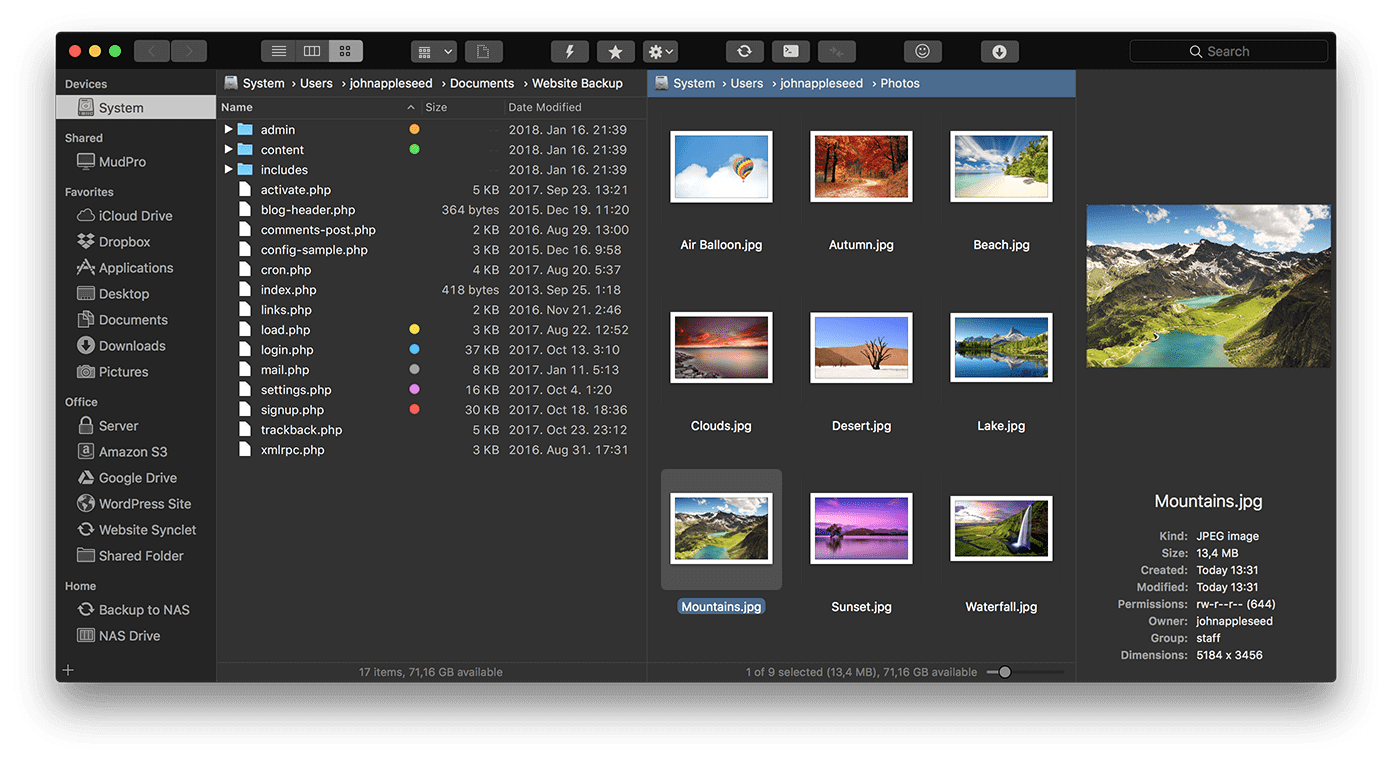
更强大的复制和粘贴功能
在线研究可以让我从网上复制和粘贴各种东西。 A 剪贴板经理 通过记住多个项目,使之更有效率。
我目前使用Copied(7.99美元),因为它可以在Mac和iOS上运行,并将我的多个剪贴板同步到我使用的每台电脑和设备上。 我发现它运行良好,但怀念现已停产的ClipMenu,它使用起来更快、更简单。 另一个在Mac和iOS上都能运行的流行选择是Paste(14.99美元)。
安全地管理你的密码
为了保持安全,你需要为每个网站使用不同的长密码。 这可能很难记住,打字也令人沮丧。 而且你不想把所有这些密码不安全地存储在信封的背面,或在你的硬盘上的电子表格中。 一个好的密码管理器将解决所有这些问题。
苹果在macOS中加入了iCloud Keychain,它是一个合理的密码管理器,可以在你所有的Mac和iOS设备上同步。 虽然它适合大多数用户,而且可能是最好的免费解决方案,但它并不完美。 它建议的密码并不是最安全的,而且访问设置也有点麻烦。
1Password可以说是目前最好的密码管理器。 虽然它可以从Mac App Store免费下载,但该应用有订阅价格--个人2.99美元/月,五个家庭成员4.99美元/月,也有商业计划。 除了文档,你还可以安全地存储1GB的文件。
如果你不喜欢订阅,可以看看《秘密》。 你可以用最多十个密码免费试用,你可以通过19.99美元的应用内购买来解锁该应用。
搜索任何东西!
能够迅速 搜索 苹果公司从2005年起就包括了Spotlight,一个全面的搜索应用程序。 只要点击菜单栏上的放大镜图标或输入Command-Space,你就可以通过输入文件标题或内容中的几个词快速找到硬盘上的任何文件。
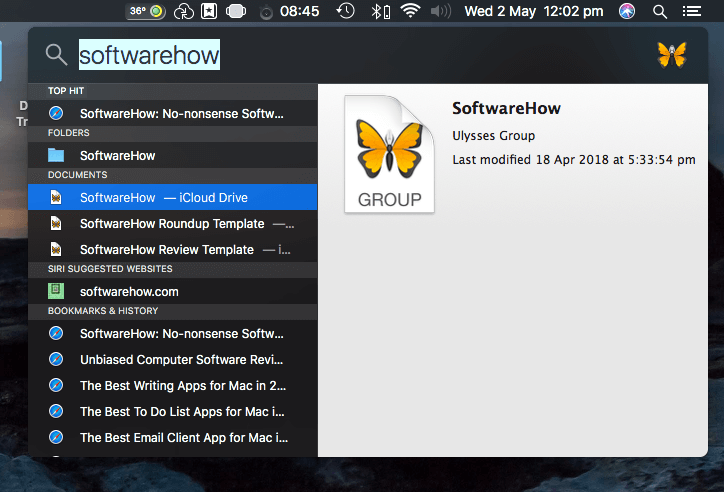
我喜欢在一个条目中输入搜索查询的简单性,它对我来说足够好用。 但你可能更喜欢像HoudahSpot(29美元)这样的应用程序,让你填写一个表格来准确地确定你要找的确切文件。
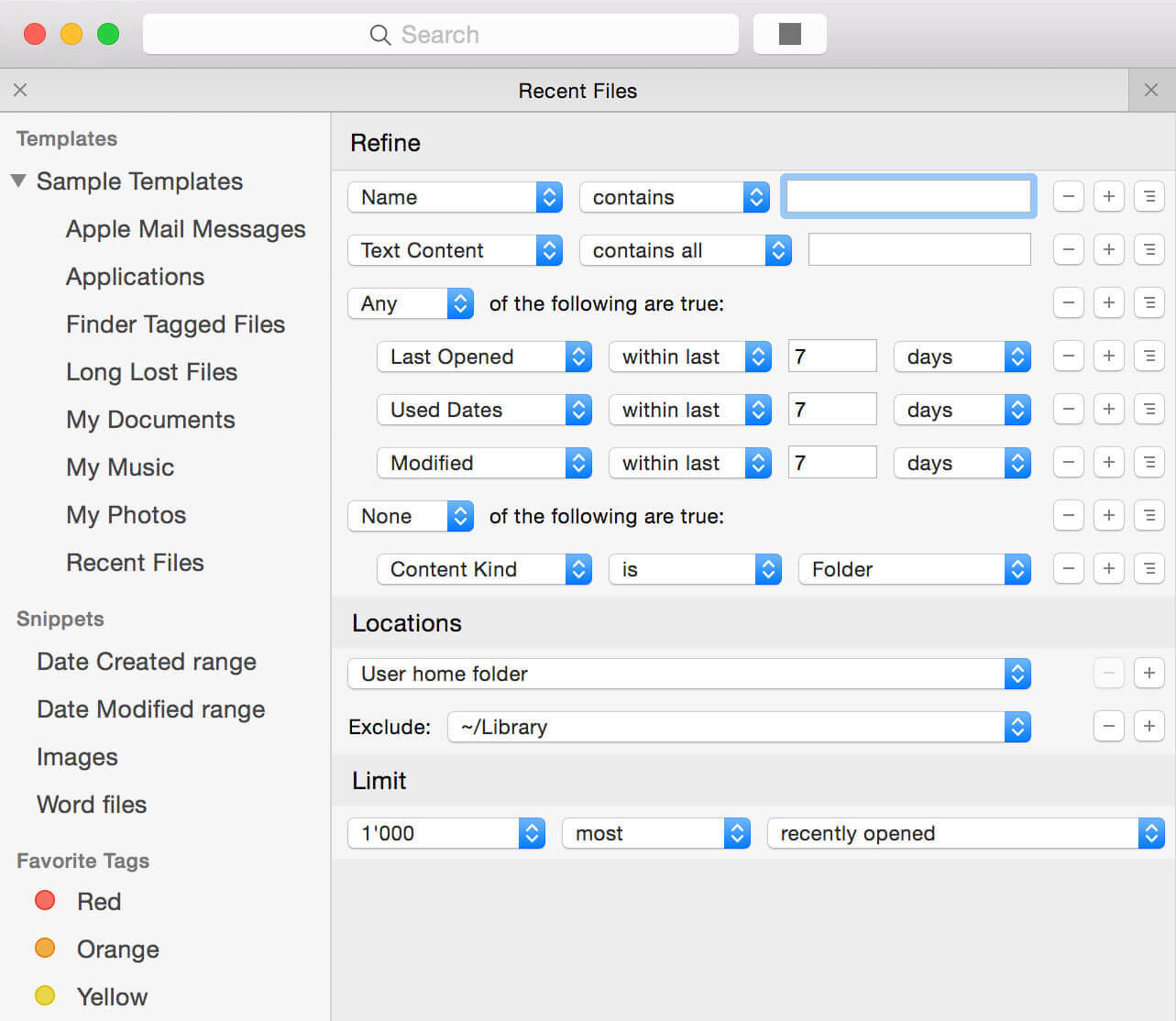
如果你是一个Mac强力用户,你可能已经在使用像Alfred和LaunchBar这样的应用程序启动器,我们将在本评论的后面介绍它们。 这些应用程序包括全面的、可定制的搜索功能,并提供快速查找电脑上的文件的最强大方式。
使用管理和跟踪你的时间的应用程序
有效率的人能够很好地管理自己的时间。 他们知道自己即将举行的会议和约会,也会挤出时间用于重要的项目。 他们跟踪自己的时间,以便知道该向客户收取什么费用,并确定哪里浪费了时间,或者在某些任务上花费了太多的时间。
计时器也可以用来保持你的注意力。 80年代由Francesco Cirillo开发的Pomodoro技术可以帮助你保持注意力,即以25分钟的间隔工作,然后休息5分钟。 除了减少中断,这种做法也有利于我们的健康。 我们将在下一节介绍Pomodoro的计时器。
管理你的任务和项目
时间管理从以下方面开始 任务管理 我们已经评测了Mac上最好的待办事项列表应用程序,值得仔细阅读,以选择最适合你的工具。 像Things 3和OmniFocus这样强大的应用程序让你组织自己的任务。 像Wunderlist、Reminders和Asana这样灵活的应用程序让你组织你的团队。
更复杂的项目可以通过以下方式进行规划 项目管理 OmniPlan(149.99美元,专业版299美元)很可能是Mac上最好的项目管理软件。 第二个选择是Pagico(50美元),它将许多项目管理功能纳入一个应用程序,可以管理你的任务、文件和笔记。
追踪你的时间是如何度过的
时间跟踪 应用程序可以让你意识到浪费你时间的应用程序和行为,从而帮助你提高工作效率。 它们还可以跟踪在项目上花费的时间,以便你可以更准确地向客户收费。
Timing(29美元,专业版49美元,专家版79美元)自动跟踪你花在所有事情上的时间。 它观察你如何使用你的Mac(包括你使用哪些应用程序和访问哪些网站),并对你如何花费时间进行分类,在有用的图形和图表中显示这一切。
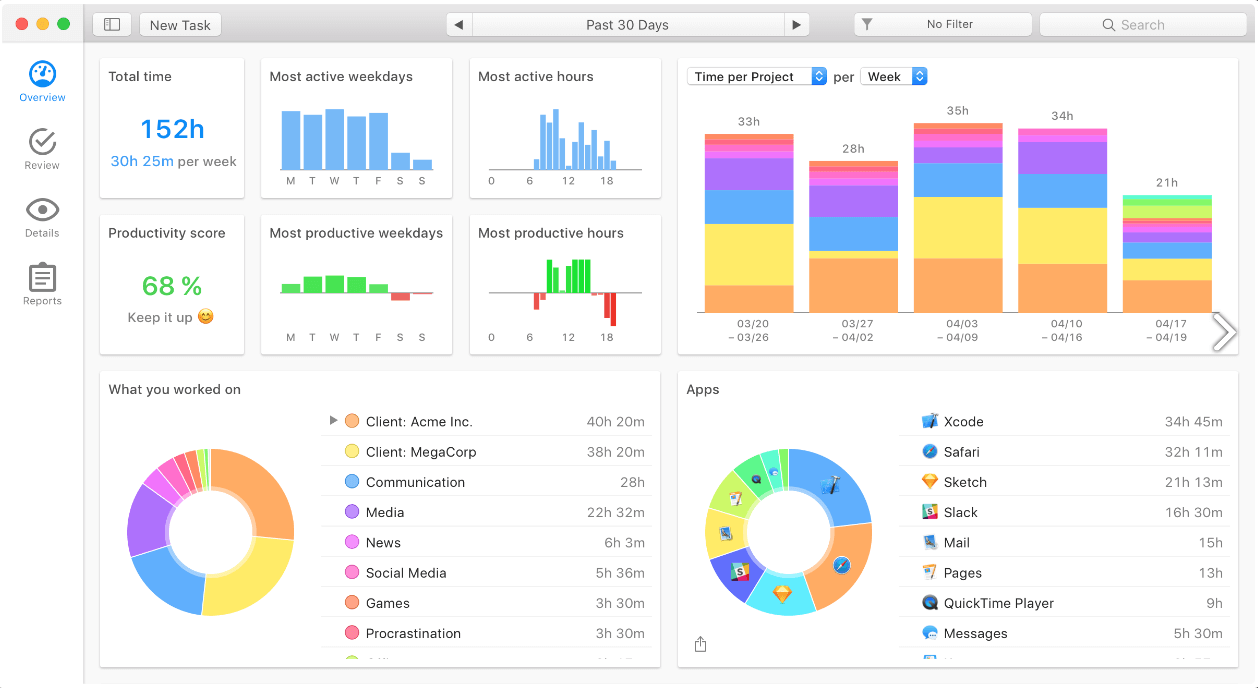
Usage(免费),一个简单的菜单栏应用程序,用于跟踪你的应用程序的使用情况。 最后,TimeCamp(免费单机,5.25美元基本版,7.50美元专业版)可以跟踪你整个团队的时间,包括电脑活动,生产力监测和考勤跟踪。
时钟和日历
苹果公司帮助你在屏幕的右上方放了一个时钟,并可以选择显示日期。 我经常看它,你还需要什么?
iClock(18美元)用更方便的东西取代了苹果时钟。 它不只是显示时间,点击它可以提供额外的资源。 点击时间将显示世界上任何地方的当地时间,点击日期将显示一个方便的日历。 其他功能包括秒表、倒计时器、每小时钟声、月相和任何日期和时间的基本警报。 如果你想如果你想把你的Mac作为一个全功能的闹钟,请查看Wake Up Time。 它是免费的。
如果你与世界各地的人联系,你会喜欢世界时钟专业版(免费)。 它不仅显示世界各地城市的当前时间,而且你可以向前滚动到任何日期或时间,以找到其他地方的正确时间。 非常适合安排Skype通话和网络研讨会。
苹果公司还提供了一个 日历应用 但如果日历是你工作的一个重要部分,你可能会看重一个能更快地添加新事件和约会的应用程序,并提供更多的功能和与其他应用程序的整合。
两个最受欢迎的软件是BusyMac的BusyCal和Flexibits的Fantastical,这两个软件在Mac App Store的售价都是49.99美元。 BusyCal的重点是强大的功能,而Fantastical的优势是能够使用自然语言来输入你的事件。 这两个软件都非常受欢迎,这些受欢迎的软件之间的竞争意味着它们在每个新版本中引入新功能。
另一方面,如果你重视更简约的日历,那么InstaCal(4.99美元)和Itsycal(免费)都值得关注。
使用能让你保持专注的应用程序
我们已经提到使用Pomodoro计时器来保持你对工作的专注,我们将在本节中向你介绍一些有用的应用程序。 这只是保持专注的一种方法,其他应用程序提供不同的策略。
Mac的问题--尤其是有大屏幕的Mac--是所有东西都在你面前,让你从手头的工作中分心。 如果你能淡化你不使用的窗口,让它们不再呼唤你的注意力,那不是很好吗? 如果你缺乏意志力,你甚至可能需要你的电脑来阻止对分散注意力的应用程序和网站的访问。
在短时间内保持注意力集中
Pomodoro应用程序使用计时器来鼓励你专注于你的工作。 坚持工作25分钟,然后快速休息,比坐在那里几个小时看不到尽头要容易得多。 而且定期离开你的桌子对你的眼睛、手指和背部都有好处。
Be Focused(免费)是一个很好的免费入门方法。 它是一个简单的专注计时器,存在于你的菜单栏中,为你25分钟(可配置)的工作时间以及休息时间计时。 具有更多功能的专业版售价4.99美元。
其他选项有更多的功能。 Time Out(免费,有支持开发的选项)提醒你定期休息,但也可以跟踪你的活动,如果你使用过的应用程序,以及你离开Mac的时间,则显示图表。
维他命-R(24.99美元)提供了最多的功能,并将你的工作分为短时间的无干扰、高度集中的活动,与 "更新、反思和直觉 "的机会交替进行。 它帮助你确定明确的目标,并将艰巨的任务切成小片,以获得最佳的绩效。 有用的图表让你看到你的进展,并找到你每天的节奏和它包括音频以阻隔噪音或创造正确的情绪,并能自动为你关闭分散注意力的应用程序。
褪去令人心烦的窗口
HazeOver(7.99美元)通过突出前面的窗口和淡化所有的背景窗口来减少干扰,使你能够专注于当前的任务。 你的注意力会自动转移到它应该去的地方,而且它也非常适合在夜间工作。
阻止分散注意力的应用程序和网站
分散注意力的另一个来源是我们与互联网的持续连接,以及它给我们提供的对新闻和社交网站的即时访问。 Focus(24.99美元,团队99.99美元)将阻止分散注意力的应用程序和网站,帮助你保持任务。 SelfControl是一个不错的免费替代品。
Freedom(6美元/月,永久129美元)做了类似的事情,但它可以在Mac、Windows和iOS之间同步,以阻止来自每台电脑和设备的干扰。 除了个别网站,它还可以阻止整个互联网,以及你认为分散注意力的应用程序。 它带有高级调度功能,可以锁定自己,以便在你的意志力特别薄弱时无法禁用它。
使用能使你的工作自动化的应用程序
当你有太多事情要做时,就委托他人--与他人分担你的工作量。 你是否考虑过将工作委托给你的电脑? 自动化应用程序允许你这样做。
自动打字
最简单的方法是自动打字。 即使是一个快速打字员也可以在这里节省大量的时间,作为一个可爱的功能。 文本扩展器 (3.33美元/月,Team 7.96美元/月)为你记录这些,并能给你一份报告,说明自你开始使用该应用程序以来,你节省了多少天或多少小时。 TextExpander是这些应用程序中最著名和最强大的,当你输入几个独特的字符时就会被触发,扩展为一个长句、段落,甚至是完整的文件。 这些 "片段 "可以用个性化的自定义字段和弹出式表格,使它们的用途更加广泛。
如果你不喜欢订阅价格,还有其他选择。 事实上,你可以使用macOS的系统偏好设置创建可扩展的片段--只是访问起来有点麻烦。 在键盘偏好设置的 "文本 "标签下,你可以定义你输入的文本片段,以及该片段被替换成的文本。
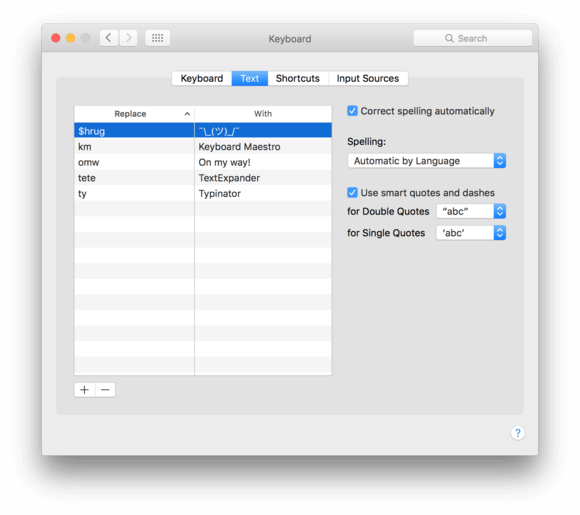
Typinator看起来有点过时,但拥有TextExpander的许多功能,价格为24.99欧元。 价格较低的选择是Rocket Typist(4.99欧元)和aText(4.99美元)。
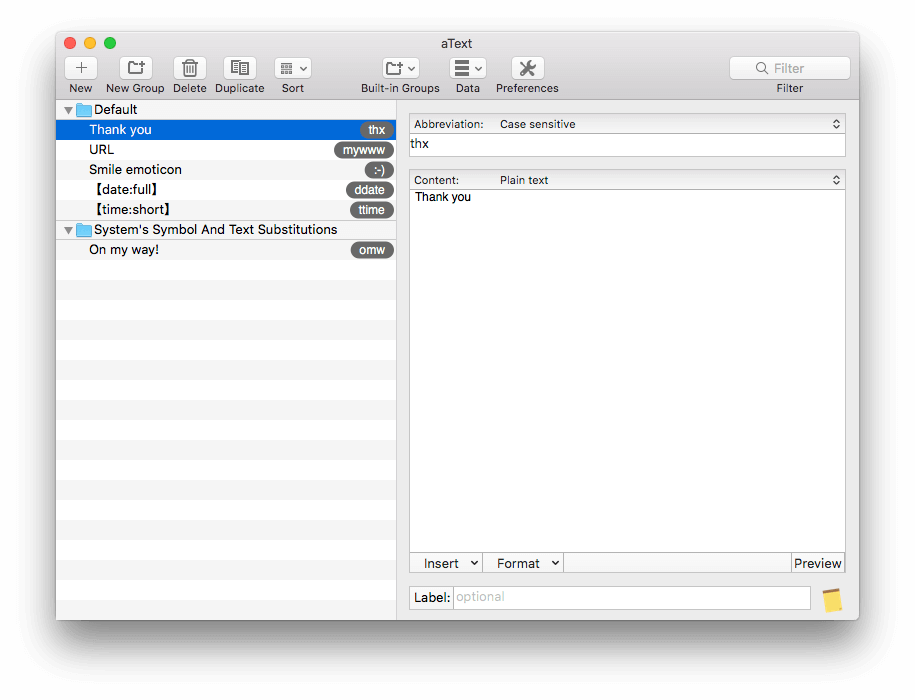
自动清理你的文本
如果你编辑大量的文本,进行批量修改,或将文本从一种类型的文件移到另一种类型的文件,TextSoap(两台Mac电脑44.99美元,五台64.99美元)可以为你节省大量时间。 它可以自动删除不需要的字符,修复混乱的回车,并自动进行各种搜索和替换操作。 它支持正则表达式,并可以整合到你正在使用的文本编辑器中。
自动化你的文件管理
Hazel(32美元,家庭套装49美元)是一个强大的自动化应用程序,可以自动组织你的Mac硬盘上的文件。 它观察你告诉它的文件夹,并根据你创建的一套规则组织文件。 它可以自动将你的文件归入正确的文件夹,用更有用的名字重命名你的文件,扔掉你不再需要的文件,并保持你的桌面没有任何垃圾。杂乱无章。
自动化一切
如果所有这些自动化对你有吸引力,你肯定会想看看键盘大师(36美元),这是我在本节中最喜欢的。 它是一个强大的工具,可以完成大多数自动化任务,如果你设置得好,能够取代我们在本评论中提到的许多应用程序。 你的想象力是唯一的限制。
如果你是一个强大的用户,这可能是你的终极应用程序。 它可以通过涵盖像这样的任务,为你节省大量的时间和精力。
- 启动应用程序。
- 文本扩展。
- 剪贴板的历史。
- 操纵窗口。
- 文件行动。
- 提供菜单和按钮。
- 浮动工具条调色板。
- 录制宏程序。
- 自定义通知。
- 还有很多。
最后,如果你喜欢让你的工作自动发生,也可以考虑让你的在线生活自动化。 网络服务IFTTT("如果这个,那么那个")和Zapier是实现这一目标的地方。
使用能够优化你的数字工作空间的应用程序
macOS包含有用的用户界面元素,使你的工作流程更加顺畅,使你的工作更有效率。 你可以从Dock或Spotlight启动应用程序,在屏幕上的窗口显示多个应用程序,并在不同的空间或虚拟屏幕中处理不同的任务。
提高生产力的一个方法是学习如何充分利用这些功能。 另一个方法是用更强大的应用程序为它们增压。
推出你的应用程序和更多的强大方式
启动器是运行应用程序的便捷方式,但可以做更多的事情,如搜索和自动化。 如果你学会利用正确的启动器的力量,它将成为你在Mac上所做的一切的中心。
Alfred是一个很好的例子,也是我个人的最爱。 它表面上看起来像Spotlight,但在引擎盖下却有惊人的复杂性。 它通过热键、关键字、文本扩展、搜索和自定义操作来提高你的效率。 虽然它是一个免费下载,但你真的需要19英镑的Powerpack来发挥它的作用。

LaunchBar(29美元,家庭版49美元)与此类似。 与Alfred一样,如果你喜欢把手指放在键盘上,它是一种完成事情的好方法。 这两个应用程序都接管了Spotlight的命令-空间热键(如果你喜欢,也可以是另一个),然后你就开始打字。 Launchbar可以启动你的应用程序(和文档),访问你的事件、提醒和联系人,管理你的文件,搜索信息。你只需要一个这样的启动器应用程序,如果你学会掌握它,你的生产力就可以突破屋顶。
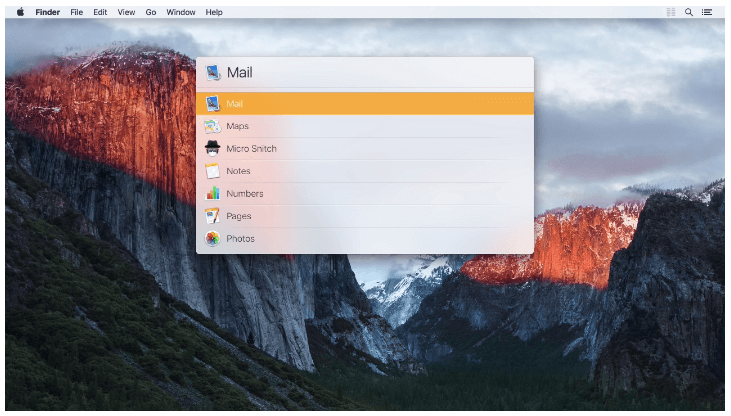
如果你想找一个免费的替代品,可以考虑Quicksilver,这个应用程序是一切的开始。
在不同的虚拟屏幕上组织工作空间
我喜欢在工作时使用多个空间(虚拟屏幕,额外的桌面),并通过四指左右滑动在它们之间进行切换。 四指向上的手势会在一个屏幕上显示我所有的空间。 这使我能够在不同的屏幕上为不同的任务组织工作,并在它们之间快速切换。
如果你不使用 "空间",可以试一试。 如果你想要更多的控制,这里有一个你应该考虑的应用程序。
Workspaces(9.99美元)不仅允许你切换到一个新的工作空间,而且还能自动打开该任务所需的所有应用程序。 它能记住每个窗口的位置,因此,当你在多个项目上工作时,可以保持更专注。
像专业人士一样管理您的窗口
苹果公司最近推出了一些处理窗口的新方法,包括分割视图。 只要按住左上角的绿色全屏按钮,直到窗口缩小,然后把它拖到屏幕的左半部或右半部。 这很方便,特别是在小屏幕上,你需要充分利用空间。
Mosaic(9.99英镑,专业版24.99英镑)与Split View类似,但可配置性更强,允许你 "毫不费力地调整macOS应用程序的大小和位置"。 通过使用拖放,你可以快速将一些窗口(不只是两个)重新排列成各种布局视图,没有重叠的窗口。
Moom(10美元)价格较低,但局限性较大。 它允许你将窗口放大到全屏、半屏或四分之一屏。 当你将鼠标悬停在绿色全屏按钮上时,会弹出一个布局调色板。
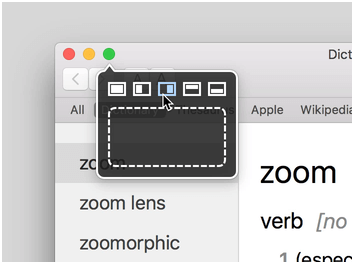
对你的用户界面进行更多的调整
我们将以几个可以通过各种用户界面调整使你更有效率的应用程序来结束我们的生产力综述。
PopClip(9.99美元)通过在你每次选择文本时自动显示操作来节省你的时间,有点像在iOS上发生的情况。 你可以立即剪切、复制或粘贴文本,搜索或检查拼写,或通过171个免费扩展来定制菜单,这些扩展与其他应用程序集成并添加高级选项。
每次保存文件时都要导航到正确的文件夹会让人感到沮丧,尤其是在你使用大量子文件夹的情况下。 Default Folder X(34.95美元)以多种方式帮助你,包括让你快速访问最近的文件夹,不需要点击的快速鼠标导航,以及你喜欢的文件夹的键盘快捷方式。
BetterTouchTool(6.50美元,终身20美元)让你完全控制你的Mac输入设备。 它让你定制你的触控板、鼠标、键盘和触摸条的工作方式。 通过定义键盘快捷键、记录按键序列、定义新的触控板手势,甚至管理你的剪贴板,充分利用该应用程序。
最后,一些应用程序(包括本评论中提到的一些)在你的菜单栏上放置一个图标。 如果你有相当多的应用程序这样做,事情就会变得无法控制。 Bartender(15美元)解决了这个问题,允许你隐藏或重新安排它们,或将它们移到一个特殊的Bartender图标栏。 Vanilla是一个不错的免费替代品。

